
Giáo trình Quản trị mạng (Ngành: Quản trị mạng máy tính - Trình độ: Trung cấp) - Trường Trung cấp nghề Củ Chi
lượt xem 1
download
 Download
Vui lòng tải xuống để xem tài liệu đầy đủ
Download
Vui lòng tải xuống để xem tài liệu đầy đủ
Giáo trình "Quản trị mạng (Ngành: Quản trị mạng máy tính - Trình độ: Trung cấp)" được biên soạn với mục tiêu nhằm giúp sinh viên nắm được cách phân biệt sự khác nhau trong việc quản trị máy chủ (Server) và máy trạm (workstation); phân biệt sự khác nhau giữa các mô hình mạng DOMAIN và WORKGROUP; trình bày được kiến trúc của Active Directory;... Mời các bạn cùng tham khảo!
Bình luận(0) Đăng nhập để gửi bình luận!
Nội dung Text: Giáo trình Quản trị mạng (Ngành: Quản trị mạng máy tính - Trình độ: Trung cấp) - Trường Trung cấp nghề Củ Chi
- BỘ LAO ĐỘNG - THƯƠNG BINH VÀ XÃ HỘI TRƯỜNG TRUNG CẤP NGHỀ CỦ CHI GIÁO TRÌNH MÔN HỌC/MÔ ĐUN: QUẢN TRỊ MẠNG NGÀNH/NGHỀ: QUẢN TRỊ MẠNG MÁY TÍNH TRÌNH ĐỘ: TRUNG CẤP ( Ban hành kèm theo Quyết định số:89/QĐ-TCNCC ngày 15 tháng 08 năm 2024 của Hiệu trưởng Trường Trung cấp nghề Củ Chi Củ Chi, năm 2024 1
- TUYÊN BỐ BẢN QUYỀN: Tài liệu này thuộc loại sách giáo trình nên các nguồn thông tin có thể được phép dùng nguyên bản hoặc trích dùng cho các mục đích về đào tạo và tham khảo. Mọi mục đích khác mang tính lệch lạc hoặc sử dụng với mục đích kinh doanh thiếu lành mạnh sẽ bị nghiêm cấm. LỜI GIỚI THIỆU Trong những năm qua, dạy nghề đã có những bước tiến vượt bậc cả về số lượng và chất lượng, nhằm thực hiện nhiệm vụ đào tạo nguồn nhân lực kỹ thuật trực tiếp đáp ứng nhu cầu xã hội. Cùng với sự phát triển của khoa học công nghệ trên thế giới, lĩnh vực Công nghệ thông tin nói chung và ngành Quản trị mạng ở Việt Nam nói riêng đã có những bước phát triển đáng kể. Chương trình dạy nghề Quản trị mạng máy tính đã được xây dựng trên cơ sở phân tích nghề, phần kỹ năng nghề được kết cấu theo các môđun. Để tạo điều kiện thuận lợi cho các cơ sở dạy nghề trong quá trình thực hiện, việc biên soạn giáo trình theo các môđun đào tạo nghề là cấp thiết hiện nay. Quản trị mạng là mô đun đào tạo chuyên môn nghề được biên soạn theo hình thức tích hợp lý thuyết và thực hành. Trong quá trình thực hiện, nhóm biên soạn đã tham khảo nhiều tài liệu Quản trị mạng trong và ngoài nước, kết hợp với kinh nghiệm trong thực tế rất mong nhận được sự đóng góp ý kiến của độc giả để giáo trình được hoàn thiện hơn. Xin chân thành cảm! Củ Chi, ngày … tháng … năm 2024 Tham gia biên soạn 2
- MỤC LỤC BÀI 1: TỔNG QUAN VỀ WINDOWS SERVER........................................................6 1. MỤC TIÊU: ................................................................................................................6 2. NỘI DUNG CHÍNH: .....................................................................................................6 2.1. GIỚI THIỆU .............................................................................................................6 2.2. CHUẨN BỊ CÀI ĐẶT WINDOWS SERVER ...................................................................7 2.3. CÀI ĐẶT WINDOWS SERVER 2008 ........................................................................10 2.4. TỰ ĐỘNG HÓA QUÁ TRÌNH CÀI ĐẶT .....................................................................16 BÀI TẬP.......................................................................................................................18 BÀI 2: DỊCH VỤ TÊN MIỀN (DNS) .........................................................................19 1. MỤC TIÊU: ..............................................................................................................19 2. NỘI DUNG CHÍNH: ...................................................................................................19 2.1. TỔNG QUAN VỀ DNS ...........................................................................................19 2.2. CÁCH PHÂN BỐ DỮ LIỆU QUẢN LÝ TRÊN TÊN MIỀN ..............................................22 2.3. CƠ CHẾ PHÂN GIẢI TÊN ........................................................................................23 2.4. MỘT SỐ KHÁI NIỆM CƠ BẢN .................................................................................25 2.5. PHÂN LOẠI DOMAIN NAME SERVER....................................................................27 2.6. RESOURCE RECORD (RR) ....................................................................................27 2.7. CÀI ĐẶT VÀ CẤU HÌNH DNS ................................................................................30 BÀI TẬP.......................................................................................................................35 BÀI 3: ACTIVE DIRECTORY ..................................................................................38 1. MỤC TIÊU CỦA BÀI HỌC:.........................................................................................38 2. NỘI DUNG CHÍNH: ...................................................................................................38 2.1 CÁC MÔ HÌNH MẠNG TRONG MÔI TRƯỜNG MICROSOFT .......................................38 2.2. ACTIVE DIRECTORY ............................................................................................40 2.3. CÀI ĐẶT VÀ CẤU HÌNH ACTIVE DIRECTORY.........................................................44 BÀI TẬP.......................................................................................................................47 BÀI 4: QUẢN LÝ TÀI KHOẢN NGƯỜI DÙNG VÀ NHÓM ................................ 48 1. MỤC TIÊU: ..............................................................................................................48 2. NỘI DUNG CHÍNH: ...................................................................................................48 2.1. ĐỊNH NGHĨA TÀI KHOẢN NGƯỜI DÙNG VÀ TÀI KHOẢN NHÓM..............................48 2.2. CHỨNG THỰC VÀ KIỂM SOÁT TRUY CẬP ..............................................................51 2.3 CÁC TÀI KHOẢN TẠO SẴN .....................................................................................52 2.4. QUẢN LÝ TÀI KHOẢN NGƯỜI DÙNG VÀ NHÓM CỤC BỘ ........................................55 2.5 QUẢN LÝ TÀI KHOẢN NGƯỜI DÙNG VÀ NHÓM TRÊN ACTIVE DIRECTORY ............57 BÀI TẬP.......................................................................................................................65 BÀI 5: QUẢN LÝ ĐĨA ................................................................................................ 68 1. MỤC TIÊU: ..............................................................................................................68 2. NỘI DUNG CHÍNH: ...................................................................................................68 2.1 CẤU HÌNH HỆ THỐNG TÂP TIN ...............................................................................68 2.2 CẤU HÌNH ĐĨA LƯU TRỮ ........................................................................................69 2.3 SỬ DỤNG CHƯƠNG TRÌNH DISK MANAGER ..........................................................71 2.4. QUẢN LÝ VIỆC NÉN DỮ LIỆU ................................................................................79 3
- 2.5. THIẾT LẬP HẠN NGẠCH ĐĨA (DISK QUOTA)...........................................................79 2.6. MÃ HOÁ DỮ LIỆU BẰNG EFS ...............................................................................82 BÀI TẬP ......................................................................................................................82 BÀI 6: TẠO VÀ QUẢN LÝ THƯ MỤC DÙNG CHUNG.......................................83 1. MỤC TIÊU: ..............................................................................................................83 2. NỘI DUNG CHÍNH: ...................................................................................................83 2.1 TẠO THƯ MỤC DÙNG CHUNG.................................................................................83 2.2. QUẢN LÝ CÁC THƯ MỤC DÙNG CHUNG.................................................................86 2.3. QUYỀN TRUY CẬP NTFS........................................................................................87 2.4. DFS .....................................................................................................................93 BÀI TẬP THỰC HÀNH CỦA HỌC VIÊN ...........................................................................97 BÀI 7: DỊCH VỤ DHCP VÀ WINS .........................................................................103 1. MỤC TIÊU: ............................................................................................................103 2. NỘI DUNG CHÍNH: .................................................................................................103 2.1 DỊCH VỤ DHCP ..................................................................................................103 2.2. DỊCH VỤ WINS ..................................................................................................107 BÀI TẬP THỰC HÀNH CỦA HỌC VIÊN .........................................................................116 BÀI 8: QUẢN TRỊ MÁY IN .....................................................................................125 1. MỤC TIÊU: ............................................................................................................125 2. NỘI DUNG CHÍNH: .................................................................................................125 2.1. CÀI ĐẶT MÁY IN .................................................................................................125 2.2 QUẢN LÝ THUỘC TÍNH MÁY IN............................................................................126 2.3. CẤU HÌNH CHIA SẺ MÁY IN.................................................................................127 2.4. CẤU HÌNH TAB ADVANCE .................................................................................127 TÀI LIỆU THAM KHẢO.........................................................................................132 4
- CHƯƠNG TRÌNH MÔ ĐUN (Kèm theo Thông tư số: 03/2017/TT-BLĐXH ngày 01/03/2017 Của Bộ trưởng Bộ Lao động – Thương binh và Xã hội) Tên mô đun: QUẢN TRỊ MẠNG Mã số mô đun: MĐ 23 Thời gian mô đun: 75 giờ (Lý thuyết: 15 giờ; Thực hành: 55 giờ; Kiểm tra: 5 giờ) I. VỊ TRÍ, TÍNH CHẤT CỦA MÔ ĐUN: - Vị trí + Mô đun được bố trí sau khi học sinh học xong các môn học chung, trước các môn học, mô đun đào tạo cơ sở nghề - Tính chất + Là môn học chuyên ngành đào tạo tự chọn. II. MỤC TIÊU MÔ ĐUN: - Về kiến thức + Phân biệt sự khác nhau trong việc quản trị máy chủ (Server) và máy trạm (workstation); + Phân biệt sự khác nhau giữa các mô hình mạng DOMAIN và WORKGROUP + Trình bày được kiến trúc của Active Directory + Trình bày được nguyên lí hoạt động của các dịch vụ: DNS, DHCP, NAT…; - Về kỹ năng + Cài đặt được hệ điều hành server; + Tạo được tài khoản người dùng, tài khoản nhóm; + Quản lý tài khoản người dùng, nhóm và sắp xếp hệ thống hoá các tác vụ quản trị tài khoản người dùng và tài khoản nhóm; + Chia sẻ và cấp quyền truy cập tài nguyên dùng chung; + Cài đặt và cấp hạn ngạch sử dụng đĩa; + Lập cấu hình và quản trị in ấn của một máy phục vụ in mạng; + Cài đặt và cấu hình các dịch vụ mạng: Active Directory, DNS, DHCP, WINS. - Về năng lực tự chủ và trách nhiệm + Bố trí làm việc khoa học đảm bảo an toàn cho người và phương tiện học tập; + Rèn luyện ý thức kỷ luật trong học tập, tinh thần hợp tác, giúp đỡ lẫn nhau; + Thực hiện được các thao tác an toàn trong lao động 5
- Bài 1: TỔNG QUAN VỀ WINDOWS SERVER Giới thiệu: Bài này sẽ giới thiệu cho bạn các phiên bản của hệ điều hành Windows Server, yêu cầu phần cứng tối thiểu để cài đặt hệ điều hành này và các bước cài đặt Windows Server trên một máy tính. 1. Mục tiêu: - Phân biệt được về họ hệ điều hành Windows Server; - Cài đặt được hệ điều hành Windows Server. - Thực hiện các thao tác an toàn với máy tính. 2. Nội dung chính: 2.1. Giới thiệu Mục tiêu: - Phân biệt được về họ hệ điều hành Windows Server Window Server 2008 là hệ điều hành được thiết kế nhằm tăng sức mạnh cho các mạng, ứng dụng và dịch vụ Web thế hệ mới. Với Windows Server 2008, bạn có thể phát triển, cung cấp và quản lý các trải nghiệm người dùng và ứng dụng phong phú, đem tới một hạ tầng mạng có tính bảo mật cao, và tăng cường hiệu quả về mặt công nghệ và giá trị trong phạm vi tổ chức của mình. Windows Server 2008 kế thừa những thành công và thế mạnh của các hệ điều hành Windows Server thế hệ trước, đồng thời đem tới tính năng mới có giá trị và những cải tiến mạnh mẽ cho hệ điều hành cơ sở này. Công cụ Web mới, công nghệ ảo hóa, tính bảo mật tăng cường và các tiện ích quản lý giúp tiết kiệm thời gian, giảm bớt các chi phí, và đem tới một nền tảng vững chắc cho hạ tầng Công nghệ Thông tin (CNTT) của bạn. Nền tảng chắc chắn dành cho doanh nghiệp Windows Server 2008 đem tới một nền tảng chắc chắn đáp ứng tất cả các yêu cầu về ứng dụng và chế độ làm việc cho máy chủ, đồng thời dễ triển khai và quản lý. Thành phần mới Server Manager cung cấp một console quản lý hợp nhất, đơn giản hóa và sắp xếp một cách hợp lý việc cài đặt, cấu hình và quản lý liên tục cho máy chủ. Windows PowerShell, một shell mới kiểu dòng lệnh, giúp quản trị viên tự động hóa các tác vụ thường trình về quản trị hệ thống trên nhiều máy chủ. Windows Deployment Services đem tới một phương tiện bảo mật cao, đơn giản hóa để nhanh chóng triển khai hệ điều hành này qua các bước cài đặt trên nền mạng.Thêm vào đó, các wizard Failover Clustering của Windows Server 2008, và việc hỗ trợ đầy đủ cho Giao thức Internet phiên bản 6 (gọi tắt là IPv6) cộng với khả năng quản lý hợp nhất Network Load Balancing khiến dễ dàng triển khai với tính sẵn có cao, thậm chí bởi những người có hiểu biết chung nhất về CNTT. Window Server 2008 có các phiên bản như sau: - Windows Server 2008 Standard (Bản tiêu chuẩn): Với các khả năng ảo hóa và Web dựng sẵn và tăng cường, phiên bản này được thiết kế để tăng độ tin cậy và linh hoạt của cơ sở hạ tầng máy chủ của bạn đồng thời giúp tiết kiệm thời gian và giảm chi phí. Các công cụ mạnh mẽ giúp bạn kiểm soát máy chủ tốt hơn, và sắp xếp hợp lý các tác vụ cấu hình và quản lý. Thêm vào đó, các tính năng bảo mật được cải tiến làm tăng sức 6
- mạnh cho hệ điều hành để giúp bạn bảo vệ dữ liệu và mạng, và tạo ra một nền tảng vững chắc và đáng tin cậy cho doanh nghiệp của bạn. - Windows Server 2008 Standard without Hyper-V: Bản tiêu chuẩn nhưng không có Hyper-V. - Windows Server 2008 Enterprise (Bản dùng cho Doanh nghiệp): đem tới một nền tảng cấp doanh nghiệp để triển khai các ứng dụng quan trọng đối với hoạt động kinh doanh. Phiên bản này giúp cải thiện tính sẵn có nhờ các khả năng clustering và cắm nóng bộ xử lý, giúp cải thiện tính bảo mật với các đặc tính được củng cố để quản lý nhận dạng, và giảm bớt chi phí cho cơ sở hạ tầng hệ thống bằng cách hợp nhất ứng dụng với các quyền cấp phép ảo hóa. Windows Server 2008 Enterprise mang lại nền tảng cho một cơ sở hạ tầng CNTT có độ năng động và khả năng mở rộng cao. - Windows Server 2008 Enterprise without Hyper-V: Bản dùng cho doanh nghiệp nhưng không có Hyper-V - Windows Server 2008 Datacenter (Bản dùng cho Trung tâm dữ liệu): đem tới một nền tảng cấp doanh nghiệp để triển khai các ứng dụng quan trọng đối với hoạt động kinh doanh và ảo hóa ở quy mô lớn trên các máy chủ lớn và nhỏ. Phiên bản này cải thiện tính sẵn có nhờ các khả năng clustering và phân vùng phần cứng động, giảm bớt chi phí cho cơ sở hạ tầng hệ thống bằng cách hợp nhất các ứng dụng với các quyền cấp phép ảo hóa không hạn chế, và mở rộng từ 2 tới 64 bộ xử lý. Windows Server 2008 Datacenter mang lại một nền tảng để từ đó xây dựng các giải pháp mở rộng và ảo hóa cấp doanh nghiệp. - Windows Server 2008 Datacenter without Hyper-v: Bản dùng cho Trung tâm dữ liệu, không có Hyper-V. - Windows Web Server 2008 (Bản dùng cho Web): Được thiết kế để chuyên dùng như một Web server đơn mục đích, Windows Web Server 2008 đem tới một nền tảng vững chắc gồm các tính năng liên quan tới hạ tầng Web trong Windows Server 2008 thế hệ kế tiếp. Tích hợp với IIS 7.0 mới được cấu trúc lại, ASP.NET, và Microsoft .NET Framework, Windows Web Server 2008 cho phép mọi tổ chức triển khai nhanh chóng các Web page, Web site, ứng dụng và dịch vụ Web. - Windows Server 2008: dành cho các hệ thống dựa trên bộ xử lý Itanium được tối ưu hóa cho các trung tâm dữ liệu lớn, các ứng dụng nghiệp vụ riêng, ứng dụng tùy biến mang lại độ sẵn sàng và khả năng mở rộng cao cho tới 64 bộ xử lý để đáp ứng nhu cầu cho các giải pháp khắt khe và quan trọng. 2.2. Chuẩn bị cài đặt windows server Mục tiêu: - Nêu được cấu hình phần cứng tối thiểu để cài đặt windows server 2008. 2.2.1. Yêu cầu phần cứng - Đối với windows Server 2008 yêu cầu về phần cứng như sau: Thành phần Yêu cầu Tối thiểu: 1 GHz (bộ xử lý x86 ) hoặc 1.4 GHz (bộ xử lý x64) Bộ xử lý Khuyến nghị: Tốc độ xử lý 2 GHz hoặc nhanh hơn 7
- Thành phần Yêu cầu Chú ý: Cần bộ xử lý Intel Itanium 2 cho Windows Server đối với các Hệ thống dựa trên kiến trúc Itanium. Tối thiểu: RAM 512 MB Khuyến nghị: RAM 2 GB hoặc lớn hơn Tối ưu: RAM 2 GB (Cài đặt toàn bộ) or RAM 1 GB (Cài Server Core) hoặc hơn Bộ nhớ Tối đa (hệ thống 32 bit): 4 GB (Bản Standard) hoặc 64 GB (Bản Enterprise và Datacenter) Tối đa (các hệ thống 64 bit): 32 GB (Bản Standard) hoặc 2 TB (Bản Enterprise, Datacenter, và Các hệ thống dựa trên kiến trúc Itanium) Tối thiểu: 10 GB Không gian ổ Khuyến nghị : 40 GB hoặc lớn hơn đĩa còn trống Chú ý: Các máy tính có RAM lớn hơn 16 GB sẽ cần nhiều không gian ổ đĩa trống hơn dành cho paging, hibernation, and dump files Ổ đĩa Ổ DVD-ROM Màn hình Super VGA (800 × 600) hoặc màn hình có độ phân giải cao hơn Thành phần Bàn phím, Chuột của Microsoft hoặc thiết bị trỏ tương thích khác 2.2.2. Tương thích phần cứng Một bước quan trọng trước khi nâng cấp hoặc cài đặt mới Server của bạn là kiểm tra xem phần cứng của máy tính hiện tại có tương thích với sản phẩm hệ điều hành trong họ Windows Server 2008. 2.2.3. Cài đặt mới hoặc nâng cấp Trong một số trường hợp hệ thống Server chúng ta đang hoạt động tốt, các ứng dụng và dữ liệu quan trọng đều lưu trữ trên Server này, nhưng theo yêu cầu chúng ta phải nâng cấp hệ điều hành Server hiện tại thành Windows Server 2008. Chúng ta cần xem xét nên nâng cấp hệ điều hành đồng thời giữ lại các ứng dùng và dữ liệu hay cài đặt mới hệ điều hành rồi sau cấu hình và cài đặt ứng dụng lại. Đây là vấn đề cần xem xét và lựa chọn cho hợp lý. Các điểm cần xem xét khi nâng cấp: - Với nâng cấp (upgrade) thì việc cấu hình Server đơn giản, các thông tin của bạn được giữ lại như: người dùng (users), cấu hình (settings), nhóm (groups), quyền hệ thống (rights), và quyền truy cập (permissions)… - Với nâng cấp bạn không cần cài lại các ứng dụng, nhưng nếu có sự thay đổi lớn về đĩa cứng thì bạn cần backup dữ liệu trước khi nâng cấp. - Trước khi nâng cấp bạn cần xem hệ điều hành hiện tại có nằm trong danh sách các hệ điều hành hỗ trợ nâng cấp thành Windows Server 2008 không ? 8
- - Trong một số trường hợp đặc biệt như bạn cần nâng cấp một máy tính đang làm chức năng Domain Controller hoặc nâng cấp một máy tính đang có các phần mềm quan trọng thì bạn nên tham khảo thêm thông tin hướng dẫn của Microsoft. Các hệ điều hành cho phép nâng cấp thành Windows Server 2008: - Windows Server 2000. - Windows Server 2003. 2.2.4. Phân chia ổ đĩa Đây là việc phân chia ổ đĩa vật lý thành các partition logic. Khi chia partition, bạn phải quan tâm các yếu tố sau: - Lượng không gian cần cấp phát: bạn phải biết được không gian chiếm dụng bởi hệ điều hành, các chương trình ứng dụng, các dữ liệu đã có và sắp phát sinh. - Cấu hình đĩa đặc biệt: Windows Server hỗ trợ nhiều cấu hình đĩa khác nhau. Các lựa chọn có thể là volume simple, spanned, striped, mirrored hoặc là RAID-5. - Tiện ích phân chia partition: nếu bạn định chia partition trước khi cài đặt, bạn có thể sử dụng nhiều chương trình tiện ích khác nhau, chẳng hạn như FDISK hoặc PowerQuest Partition Magic. Có thể ban đầu bạn chỉ cần tạo một partition để cài đặt Windows Server, sau đó sử dụng công cụ Disk Management để tạo thêm các partition khác. 2.2.5. Chọn hệ thống tập tin Bạn nên chọn hệ thống tập tin NTFS, vì nó c ó các đặc điểm sau: chỉ định khả năng an toàn cho từng tập tin, thư mục; nén dữ liệu, tăng không gian lưu trữ; có thể chỉ định hạn ngạch sử dụng đĩa cho từng người dùng; có thể mã hoá các tập tin, nâng cao khả năng bảo mật. 2.2.6. Chọn chế độ sử dụng giấy phép Bạn chọn một trong hai chế độ giấy phép sau đây: - Per server licensing: là lựa chọn tốt nhất trong trường hợp mạng chỉ có một Server và phục cho một số lượng Client nhất định. Khi chọn chế độ giấy phép này, chúng ta phải xác định số lượng giấy phép tại thời điểm cài đặt hệ điều hành. Số lượng giấy phép tùy thuộc vào số kết nối đồng thời của các Client đến Server. Tuy nhiên, trong quá trình sử dụng chúng ta có thể thay đổi số lượng kết nối đồng thời cho phù hợp với tình hình hiện tại của mạng. - Per Seat licensing: là lựa chọn tốt nhất trong trường hợp mạng có nhiều Server. Trong chế độ giấy phép này thì mỗi Client chỉ cần một giấy phép duy nhất để truy xuất đến tất cả các Server và không giới hạn số lượng kết nối đồng thời đến Server. 2.2.7. Chọn phương án kết nối mạng 2.2.7. 1. Các giao thức kết nối mạng Windows Server mặc định chỉ cài một giao thức TCP/IP, còn những giao thức còn lại như IPX, AppleTalk là những tùy chọn có thể cài đặt sau nếu cần thiết. Riêng giao thức NetBEUI, Windows Server không đưa vào trong các tùy chọn cài đặt mà chỉ cung cấp kèm theo đĩa DVD-ROM cài đặt. 9
- 2.2.7.2. Thành viên trong Workgroup hoặc Domain. Nếu máy tính của bạn nằm trong một mạng nhỏ, phân tán hoặc các máy tính không được nối mạng với nhau, bạn có thể chọn cho máy tính làm thành viên của workgroup, đơn giản bạn chỉ cần cho biết tên workgroup là xong. Nếu hệ thống mạng của bạn làm việc theo cơ chế quản lý tập trung, trên mạng đã có một vài máy Windows Server 2003 hoặc Windows Server 2008 sử dụng Active Directory thì bạn có thể chọn cho máy tính tham gia domain này. Trong trường hợp này, bạn phải cho biết tên chính xác của domain cùng với tài khoản (gồm có username và password) của một người dùng có quyền bổ sung thêm máy tính vào domain. Ví dụ như tài khoản của người quản trị mạng (Administrator). Các thiết lập về ngôn ngữ và các giá trị cục bộ. Windows Server hỗ trợ rất nhiều ngôn ngữ, bạn có thể chọn ngôn ngữ của mình nếu được hỗ trợ. Các giá trị local gồm có hệ thống số, đơn vị tiền tệ, cách hiển thị thời gian, ngày tháng. 2.3. Cài đặt windows server 2008 Mục tiêu: - Cài đặt được windows server 2008. 2.3.1. Giai đoạn Preinstallation Sau khi kiểm tra và chắc chắn rằng máy của mình đã hội đủ các điều kiện để cài đặt Windows Server 2008, bạn phải chọn một trong các cách sau đây để bắt đầu quá trình cài đặt. 2.3.1.1. Cài đặt từ hệ điều hành khác. Nếu máy tính của bạn đã có một hệ điều hành và bạn muốn nâng cấp lên Windows 2008 Server hoặc là bạn muốn khởi động kép, đầu tiên bạn cho máy tính khởi động bằng hệ điều hành có sẵn này, sau đó tiến hành quá trình cài đặt Windows Server 2008 bằng cách thi hành tập tin Setup.exe rồi chọn mục Upgrade. 2.3.1.2. Cài đặt trực tiếp từ đĩa DVD Windows Server 2008 Nếu máy tính của bạn hỗ trợ tính năng khởi động từ đĩa DVD, bạn chỉ cần đặt đĩa DVD vào ổ đĩa và khởi động lại máy tính. Lưu ý là bạn phải cấu hình CMOS Setup, chỉ định thiết bị khởi động đầu tiên là ổ đĩa DVDROM. Khi máy tính khởi động lên thì quá trình cài đặt tự động thi hành, sau đó làm theo những hướng dẫn trên màn hình để cài đặt Windows 2008. 2.3.2. Giai đoạn Text-Based Setup Trong qúa trình cài đặt nên chú ý đến các thông tin hướng dẫn ở thanh trạng thái. Giai đoạn Text-based setup diễn ra một số bước như sau: Bước 1: Cấu hình BIOS của máy tính để có thể khởi động từ ổ đĩa DVD-ROM - Để thiết lập cho máy tính khởi động từ CD / DVD bạn khởi động máy tính và nhấn phím Del hoặc F2 tùy theo Mainboard máy tính của bạn (máy tính của tôi sử dụng phím F2). Sau khi vào BIOS bạn di chuyển đến thẻ boot và chọn boot từ CD/DVD như hình 1.1 10
- Hình 1.1: Thiết lập máy tính khởi động từ ổ đĩa CD/DVD. Bước 2: Sau khi hoàn tất bạn nhấn F10 để lưu cấu hình và thoát khỏi màn hình BIOS sau đó bạn khởi động lại máy tính. Hình 1.2: Lưu cấu hình BIOS. Bước 3: Bạn chèn đĩa cài đặt Windows 2008 Server vào ổ đĩa DVD-ROM. Khi máy khởi động từ đĩa DVD-ROM sẽ xuất hiện một thông báo “Press any key to continue…” yêu cầu nhấn một phím bất kỳ để bắt đầu quá trình cài đặt. Cửa sổ sẽ xuất hiện như sau: 11
- Hình 1.3. Load file. Bước 4: Sau khi load xong, một màn hình Start Windows sẽ hiện ra. Hình 1.4. Start Windows. Bước 5: Tiếp đến màn hình cài đặt đầu tiên sẽ xuất hiện, ở đây bạn sẽ 3 phần để lựa chọn: + Language to Install: Ngôn ngữ cài đặt. + Time and currency format: Định dạng ngày tháng và tiền tệ. + Keyboard or input method: Kiểu bàn phím bạn sử dụng. - Sau khi bạn lựa chọn hoàn tất, click Next. Hình 1.5: Lựa chọn ngôn ngữ, định dạng ngày tháng và kiểu bàn phím Bước 6: Xuất hiện cửa số tiếp theo, click nút Install Now 12
- Hình 1.6: Install now Bước 7: Tại khung Type your product key for activation bạn nhập key vào và click nút next để tiếp tục. Bước 8: Tại khung các phiên bản Windows Server 2008, bạn chọn Windows Server 2008 Enterprise (Full Installation) và đánh dấu chọn chọn I have selected the edition of Windows that I purchased. Click Next để tiếp tục. Hình 1.7: Lựa chọn phiên bản cài đặt Bước 9: Tại bảng các điều khoản bạn click vào I accept the license terms, sau đó click Next. 13
- Hình 1.8: Các điều khoản của Microsoft Bước 9: Tại bảng lựa chọn các kiểu cài đặt thích hợp bạn có thể chọn Upgrade nếu muốn nâng cấp,và chọn Custom(advanced) để cài đặt một phiên bản mới. Hình 1.9: Chọn kiểu cài đặt 14
- Bước 10: Sau đó chọn Drive Option nếu muốn thao tác lên ổ đĩa cứng như New, Delete, Format…v.v… - Sau đó chọn phân vùng muốn cài đặt và click nút Next Hình 1.10: Lựa chọn các thao tác trên đĩa cứng 2.3.3. Giai đoạn Graphical-Based Setup Giai đoạn này Windows bắt đầu sao chép các tập tin từ DVD vào trong đĩa cứng, quá trình trình diễn ra khoản vài phút. . - (1) Bắt đầu giai đoạn Graphical, trình cài đặt sẽ cài driver cho các thiết bị mà nó tìm thấy trong hệ thống. - (2) Tại hộp thoại Regional and Language Options, cho phép chọn các tùy chọn liên quan đến ngôn ngữ, số đếm, đơn vị tiền tệ, định dạng ngày tháng năm,….Sau khi đã thay đổi các tùy chọn phù hợp, nhấn Next để tiếp tục. - (3) Tại hộp thoại Personalize Your Software, điền tên người sử dụng và tên tổ chức. Nhấn Next. - (4) Tại hộp thoại Your Product Key, điền vào 25 số DVD-Key vào 5 ô trống bên dưới. Nhấn Next - (5) Tại hộp thoại Licensing Mode, chọn chế độ bản quyền là Per Server hoặc Per Seat tùy thuộc vào tình hình thực tế của mỗi hệ thống mạng - (6) Tại hộp thoại Computer Name and Administrator Password, điền vào tên của Server và Password của người quản trị (Administrator). - (7) Tại hộp thoại Date and Time Settings, thay đổi ngày, tháng, và múi giờ (Time zone) cho thích hợp - (8) Tại hộp thoại Networking Settings, chọn Custom settings để thay đổi các thông số giao thức TCP/IP. Các thông số này có thể thay đổi lại sau khi quá trình cài đặt hoàn tất. - (9) Tại hộp thoại Workgroup or Computer Domain, tùy chọn gia nhập 15
- Server vào một Workgroup hay một Domain có sẵn. Nếu muốn gia nhập vào Domain thì đánh vào tên Domain vào ô bên dưới. - (10) Sau khi chép đầy đủ các tập tin, quá trình cài đặt kết thúc. 2.4. Tự động hóa quá trình cài đặt Mục tiêu: - Thực hiện cài đặt windows server thông qua file tra lời tự động. Nếu bạn dự định cài đặt hệ điều hành Windows 2003 Server trên nhiều máy tính, bạn có thể đến từng máy và tự tay thực hiện quá trình cài đặt như đã hướng dẫn trong chương trước. Tuy nhiên, chắc chắn công việc này sẽ vô cùng nhàm chán và không hiệu quả. Lúc này việc tự động hoá quá trình cài đặt sẽ giúp công việc của bạn trở nên đơn giản, hiệu quả và ít tốn kém hơn. Có nhiều phương pháp hỗ trợ việc cài đặt tự động. Chẳng hạn, bạn có thể sử dụng phương pháp dùng ảnh đĩa (disk image) hoặc phương pháp cài đặt không cần theo dõi (unattended installation) thông qua một kịch bản (script) hay tập tin trả lời. 2.4.1. Giới thiệu kịch bản cài đặt Kịch bản cài đặt là một tập tin văn bản có nội dung trả lời trước tất cả các câu hỏi mà trình cài đặt hỏi như: tên máy, DVD-Key,….Để trình cài đặt có thể đọc hiểu các nội dung trong kịch bản thì nó phải được tạo ra theo một cấu trúc được quy định trước. Để tạo ra được các kịch bản cài đặt, có thể dùng bất kỳ chương trình soạn thảo văn bản nào, chẳng hạn như Notepad. Tuy nhiên, kịch bản là một tập tin có cấu trúc nên trong quá trình soạn thảo có thể xảy ra các sai sót dẫn đến quá trình tự động hóa cài đặt không diễn ra theo ý muốn. Do đó, Microsoft đã tạo ra một tiện ích có tên là Setup Manager (setupmgr.exe) để giúp cho việc tạo ra kịch bản cài đặt được dể dàng hơn. Sau khi có được kịch bản, có thể sử dụng Notepad để thêm, sửa lại một số thông tin để sử dụng kịch bản vào quá trình cài đặt tự động hiệu quả hơn. 2.4.2. Tự động hóa dùng tham biến dòng lệnh Khi tiến hành cài đặt Windows 2003 Server, ngoài cách khởi động và cài trực tiếp từ đĩa DVD-ROM, còn có thể dùng một trong hai lệnh sau: winnt.exe dùng với các máy đang chạy hệ điều hành DOS, windows 3.x hoặc Windows for workgroup; winnt32.exe khi máy đang chạy hệ điều hành Windows 9x, Windows NT hoặc mới hơn. Hai lệnh trên được đặt trong thư mục I386 của đĩa cài đặt. Sau đây là cú pháp cài đặt từ 2 lệnh trên: winnt [/s:[sourcepath]] [/t:[tempdrive]] [/u:[answer_file]] [/udf:id [,UDB_file]] Ý nghĩa các tham số: - /s: Chỉ rỏ vị trí đặt của bộ nguồn cài đặt (thư mục I386). Đường dẫn phải là dạng đầy đủ, ví dụ: e:\i386 hoặc \\server\i386. Giá trị mặc định là thư mục hiện hành. - /t: Hướng chương trình cài đặt đặt thư mục tạm vào một ổ đĩa và cài Windows vào ổ đĩa đó. Nếu không chỉ định, trình cài đặt sẽ tự xác định. - /u: Cài đặt không cần theo dõi với một tập tin trả lời tự động (kịch bản). Nếu sử dụng /u thì phải sử dụng /s. 16
- - /udf: Chỉ định tên của Server và tập tin cơ sở dữ liệu chứa tên, các thông tin đặc trưng cho mỗi máy - (unattend.udf). winnt32 [/checkupgradeonly] [/s:sourcepath] [/tempdrive:drive_letter:] [/unattend[num]:[answer_file]] [/udf:id [,UDB_file]] Ý nghĩa của các tham số: - /checkupgradeonly: Kiểm tra xem máy có tương thích để nâng cấp và cài đặt Windows 2003 Server hay không? - /tempdrive: Tương tự như tham số /t - /unattend: Tương tư như tham số /u 2.4.3. Sử dụng Setup Manager để tạo ra tập tin trả lời Setup Manager là một tiện ích giúp cho việc tạo các tập tin trả lời sử dụng trong cài đặt không cần theo dõi. Theo mặc định, Setup Manager không được cài đặt, mà được đặt trong tập tin Deploy.Cab. Chỉ có thể chạy tiện ích Setup Manager trên các hệ điều hành Windows 2000, Windows XP, Windows 2003. Tạo tập tin trả lời tự động bằng Setup Manager: - (1). Giải nén tập tin Deploy.cab được lưu trong thư mục Support\Tools trên đĩa cài đặt Windows 2003. - (2). Thi hành tập tin Setupmgr.exe - (3). Hộp thoại Setup Manager xuất hiện, nhấn Next để tiếp tục. - (4). Xuất hiện hộp thoại New or Existing Answer File. Hộp thoại này cho phép bạn chỉ định tạo ra một tập tin trả lời mới, một tập tin trả lời phản ánh cấu hình của máy tính hiện hành hoặc là chỉnh sửa một tập tin sẵn có. Bạn chọn Create new và nhấn Next. - (5) Tiếp theo là hộp thoại Type of Setup. Chọn Unattended Setup và chọn Next. - (6) Trong hộp thoại Product, chọn hệ điều hành cài đặt sử dụng tập tin trả lời tự động. Chọn Windows Server 2003, Enterprise Edition, nhấn Next. - (7) Tại hộp thoại User Interaction, chọn mức độ tương tác với trình cài đặt của người sử dụng. Chọn Fully Automated, nhấn Next. - (8) Xuất hiện hộp thoại Distribution Share, chọn Setup from a DVD, nhấn Next. - (9) Tại hộp thoại License Agreement, đánh dấu vào I accept the terms of …, nhấn Next. - (10) Tại cửa sổ Setup Manager, chọn mục Name and Organization. Điền tên và tổ chức sử dụng hệ điều hành. Nhấn Next. - (11) Chọn mục Time Zone \ chọn múi giờ (GMT+7:00) Bangkok, Hanoi, Jarkata. Nhấn Next. - (12) Tại mục Product Key, điền DVD-Key vào trong 5 ô trống. Nhấn Next. - (13) Tại mục Licensing Mode, chọn loại bản quyền thích hợp. Nhấn Next. - (14) Tại mục Computer Names, điền tên của các máy dự định cài đặt. Nhấn Next. 17
- - (15) Tại mục Administrator Password, nhập vào password của người quản trị. Nếu muốn mã hóa password thì đánh dấu chọn vào mục “Encrypt the Administrator password…”. Nhấn Next - (16) Tại mục Network Component, cấu hình các thông số cho giao thức TCP/IP và cài thêm các giao thức. Nhấn Next. - (17) Tại mục Workgroup or Domain, gia nhập máy vào Workgroup hoặc Domain có sẳn. Nhấn Next. - (18) Cuối cùng, trong thư mục đã chỉ định, Setup Manager sẽ tạo ra ba tập tin. Nếu bạn không thay đổi tên thì các tập tin là: + Unattend.txt: đây là tập tin trả lời, chứa tất cả các câu trả lời mà Setup Manager thu thập được + Unattend.udb: đây là tập tin cơ sở dữ liệu chứa tên các máy tính sẽ được cài đặt. Tập tin này chỉ được tạo ra khi bạn chỉ định danh sách các tập tin và được sử dụng khi bạn thực hiện cài đặt không cần theo dõi. + Unattend.bat: chứa dòng lệnh với các tham số được thiết lập sẵn. Tập tin này cũng thiết lập các biến môi trường chỉ định vị trí các tập tin liên quan. 2.4.4. Sử dụng tập tin trả lời Có nhiều cách để sử dụng các tập tin được tạo ra trong bước trên. Bạn có thể thực hiện theo một trong hai cách dưới đây: 2.4.4.1. Sử dụng đĩa DVD Windows 2003 Server có thể khởi động được Sửa tập tin Unattend.txt thành WINNT.SIF và lưu lên đĩa mềm. Đưa đĩa DVD Windows 2000 Server và đĩa mềm trên vào ổ đĩa, khởi động lại máy tính, đảm bảo ổ đĩa DVD là thiết bị khởi động đầu tiên. Chương trình cài đặt trên đĩa DVD sẽ tự động tìm đọc tập tin WINNT.SIF trên đĩa mềm và tiến hành cài đặt không cần theo dõi. 2.4.4.2. Sử dụng một bộ nguồn cài đặt Windows 2003 Server Chép các tập tin đã tạo trong bước trên vào thư mục I386 của nguồn cài đặt Windows 2003 Server. Chuyển vào thư mục I386. Tuỳ theo hệ điều hành đang sử dụng mà sử dụng lệnh WINNT.EXE hoặc WINNT32.EXE theo cú pháp sau: WINNT /s:e:\i386 /u:unattend.txt Hoặc WINNT32 /s:e:\i386 /unattend:unattend.txt Nếu chương trình Setup Manager tạo ra tập tin Unatend.UDB do bạn đã nhập vào danh sách tên các máy tính, và giả định bạn định đặt tên máy tính này là server01 thì cú pháp lệnh sẽ như sau: WINNT /s:e:\i386 /u:unattend.txt /udf:server01,unattend.udf Bài tập 1. Cài đặt hệ điều hành Windows Server. 2. Cài đặt hệ điều hành Windows Server sử dụng tập tin trả lời tự động. HƯỚNG DẪN THỰC HIỆN Tham khảo mục 3 và 4 trong bài học trên. 18
- Bài 2: DỊCH VỤ TÊN MIỀN (DNS) Giới thiệu: Trong bài này giúp học sinh biết Tên miền là tên của một website hoạt động trên internet, đóng vai trò là một địa chỉ vật lý. Nó giống như là địa chỉ nhà hay zip code để giúp các thiết bị định tuyến vệ tinh dẫn đường, một trình duyện cũng cần một tên miền để dẫn đường tới website của bạn. Ví dụ như Hostinger.com, Google.com, Facebook.com là tên miền của các công ty Internet. Khi một công ty (hoặc một người) mua một tên miền, họ có thể chỉ định server nào mà tên miền trỏ tới. 1. Mục tiêu: - Trình bày được cấu trúc cơ sở dữ liệu của hệ thống tên miền; - Mô tả được sự hoạt động và phân cấp của hệ thống tên miền; - Cài đặt và cấu hình hệ thống tên miền DNS. - Thực hiện các thao tác an toàn với máy tính. 2. Nội dung chính: 2.1. Tổng quan về DNS Mục tiêu: - Trình bày được cấu trúc cơ sở dữ liệu của hệ thống tên miền; - Mô tả được sự phân cấp của hệ thống tên miền; 2.1.1. Giới thiệu DNS Mỗi máy tính trong mạng muốn liên lạc hay trao đổi thông tin, dữ liệu cho nhau cần phải biết rõ địa chỉ IP của nhau. Nếu số lượng máy tính nhiều thì việc nhớ những địa chỉ IP này rất là khó khăn. Vì vậy, DNS (Domain Name System) là giải pháp dùng tên thay cho địa chỉ IP khó nhớ khi sử dụng các dịch vụ trên mạng. Vì thế, người ta nghĩ ra cách làm sao ánh xạ địa chỉ IP thành tên máy tính. Ban đầu do quy mô mạng ARPanet (tiền thân của mạng Internet) còn nhỏ chỉ vài trăm máy, nên chỉ có một tập tin đơn HOSTS.TXT lưu thông tin về ánh xạ tên máy thành địa chỉ IP. Trong đó tên máy chỉ là 1 chuỗi văn bản không phân cấp (flat name). Tập tin này được duy trì tại 1 máy chủ và các máy chủ khác lưu giữ bản sao của nó. Tuy nhiên khi quy mô mạng lớn hơn, việc sử dụng tập tin HOSTS.TXT có các nhược điểm như sau: - Lưu lượng mạng và máy chủ duy trì tập tin HOSTS.TXT bị quá tải do hiệu ứng “cổ chai”. - Xung đột tên: Không thể có 2 máy tính có cùng tên trong tập tin HOSTS.TXT. Tuy nhiên do tên máy không phân cấp và không có gì đảm bảo để ngăn chặn việc tạo 2 tên trùng nhau vì không có cơ chế uỷ quyền quản lý tập tin nên có nguy cơ bị xung đột tên. - Không đảm bảo sự toàn vẹn: việc duy trì 1 tập tin trên mạng lớn rất khó khăn. Ví dụ như khi tập tin HOSTS.TXT vừa cập nhật chưa kịp chuyển đến máy chủ ở xa thì đã có sự thay đổi địa chỉ trên mạng rồi. Tóm lại việc dùng tập tin HOSTS.TXT không phù hợp cho mạng lớn vì thiếu cơ chế phân tán và mở rộng. Do đó, dịch vụ DNS ra đời nhằm khắc phục các nhược 19
- điểm này. Người thiết kế cấu trúc của dịch vụ DNS là Paul Mockapetris - USC's Information Sciences Institute, và các khuyến nghị RFC của DNS là RFC 882 và 883, sau đó là RFC 1034 và 1035 cùng với 1 số RFC bổ sung như bảo mật trên hệ thống DNS, cập nhật động các bản ghi DNS … Lưu ý: Hiện tại trên các máy chủ vẫn sử dụng được tập tin hosts.txt để phân giải tên máy tính thành địa chỉ IP (trong Windows tập tin này nằm trong thư mục WINDOWS\system32\drivers\etc) Dịch vụ DNS hoạt động theo mô hình Client-Server: phần Server gọi là máy chủ phục vụ tên hay còn gọi là Name Server, còn phần Client là trình phân giải tên - Resolver. Name Server chứa các thông tin CSDL của DNS, còn Resolver đơn giản chỉ là các hàm thư viện dùng để tạo các truy vấn (query) và gửi chúng qua đến Name Server. DNS được thi hành như một giao thức tầng Application trong mạng TCP/IP. DNS là 1 CSDL phân tán. Điều này cho phép người quản trị cục bộ quản lý phần dữ liệu nội bộ thuộc phạm vi của họ, đồng thời dữ liệu này cũng dễ dàng truy cập được trên toàn bộ hệ thống mạng theo mô hình Client-Server. Hiệu suất sử dụng dịch vụ được tăng cường thông qua cơ chế nhân bản (replication) và lưu tạm (caching). Một hostname trong domain là sự kết hợp giữa những từ phân cách nhau bởi dấu chấm(.). Hình 2.1: Sơ đồ tổ chức DNS Loại tên Miêu tả Ví dụ Gốc Nó là đỉnh của nhánh cây của tên Đơn giản nó chỉ là dấu (domain root) miền. Nó xác định kết thúc của domain chấm (.) sử dụng tại cuối (fully qualified domain names của tên ví như 20

CÓ THỂ BẠN MUỐN DOWNLOAD
-

Đồ án giữa kỳ - Chuyên ngành quản trị mạng
 15 p |
15 p |  995
|
995
|  344
344
-

Bài giảng môn Quản trị mạng - Chương 3: Thiết lập cấu hình các dịch vụ mạng
 49 p |
49 p |  158
|
158
|  26
26
-
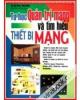
Tìm hiểu chức năng cơ bản của thiết bị mạng
 3 p |
3 p |  101
|
101
|  14
14
-
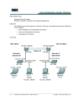
FWL Skills Final
 6 p |
6 p |  52
|
52
|  6
6
-
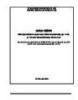
Giáo trình Mạng máy tính (Ngành: Quản trị mạng máy tính - Trình độ: Trung cấp) - Trường Trung cấp nghề Củ Chi
 121 p |
121 p |  11
|
11
|  4
4
-
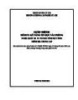
Giáo trình Kỹ năng tin học văn phòng (Ngành: Quản trị mạng máy tính - Trình độ: Trung cấp) - Trường Trung cấp nghề Củ Chi
 117 p |
117 p |  13
|
13
|  3
3
-
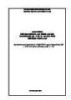
Giáo trình Lập trình căn bản (Ngành: Quản trị mạng máy tính - Trình độ: Trung cấp) - Trường Trung cấp nghề Củ Chi
 95 p |
95 p |  10
|
10
|  3
3
-
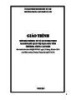
Giáo trình Xử lý sự cố phần mềm (Ngành: Quản trị mạng máy tính - Trình độ: Trung cấp) - Trường Trung cấp nghề Củ Chi
 100 p |
100 p |  9
|
9
|  2
2
-
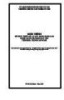
Giáo trình Thiết kế và xây dựng mạng LAN (Ngành: Quản trị mạng máy tính - Trình độ: Trung cấp) - Trường Trung cấp nghề Củ Chi
 170 p |
170 p |  6
|
6
|  2
2
-
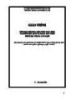
Giáo trình Kiến trúc máy tính (Ngành: Quản trị mạng máy tính - Trình độ: Trung cấp) - Trường Trung cấp nghề Củ Chi
 93 p |
93 p |  13
|
13
|  2
2
-
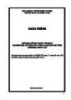
Giáo trình Quản trị mạng (Ngành: Kỹ thuật sửa chữa và lắp ráp máy tính - Trình độ: Trung cấp) - Trường Trung cấp nghề Củ Chi
 131 p |
131 p |  11
|
11
|  2
2
-
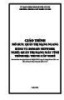
Giáo trình Quản trị mạng ngang hàng và Domain Network (Ngành: Quản trị mạng máy tính - Trình độ: Trung cấp) - Trường Trung cấp nghề Củ Chi
 128 p |
128 p |  9
|
9
|  1
1
-
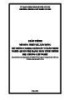
Giáo trình Thiết kế, xây dựng hệ thống camera giám sát và báo trộm (Ngành: Quản trị mạng máy tính - Trình độ: Trung cấp) - Trường Trung cấp nghề Củ Chi
 85 p |
85 p |  8
|
8
|  1
1
-
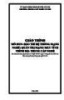
Giáo trình Bảo trì hệ thống mạng (Ngành: Quản trị mạng máy tính - Trình độ: Trung cấp) - Trường Trung cấp nghề Củ Chi
 99 p |
99 p |  2
|
2
|  1
1
-
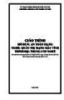
Giáo trình An toàn mạng (Ngành: Quản trị mạng máy tính - Trình độ: Trung cấp) - Trường Trung cấp nghề Củ Chi
 76 p |
76 p |  10
|
10
|  1
1
-
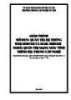
Giáo trình Quản trị hệ thống Web Server và Mail Server (Ngành: Quản trị mạng máy tính - Trình độ: Trung cấp) - Trường Trung cấp nghề Củ Chi
 181 p |
181 p |  11
|
11
|  1
1
-
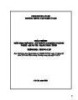
Giáo trình An toàn lao động (Ngành: Quản trị mạng máy tính - Trình độ: Trung cấp) - Trường Trung cấp nghề Củ Chi
 58 p |
58 p |  14
|
14
|  1
1
Chịu trách nhiệm nội dung:
Nguyễn Công Hà - Giám đốc Công ty TNHH TÀI LIỆU TRỰC TUYẾN VI NA
LIÊN HỆ
Địa chỉ: P402, 54A Nơ Trang Long, Phường 14, Q.Bình Thạnh, TP.HCM
Hotline: 093 303 0098
Email: support@tailieu.vn








